css选择器在表单样式设计中具有多重关键作用:一是通过属性选择器统一输入控件样式,减少类名冗余,如使用input[type=”text”], textarea, select等定义公共样式,提升代码可维护性;二是利用伪类选择器增强交互反馈,如:focus、:invalid、:valid和:required实现聚焦高亮、验证提示和必填标识,无需额外类名;三是运用结构性选择器优化布局排版,如.form-group + .form-group控制间距,.form-group > label统一子元素样式,提升结构灵活性与样式一致性。

表单样式设计中,css选择器的作用远不止基础的元素控制。用得好,可以大幅减少类名冗余,提升代码可维护性,同时实现更灵活的交互反馈。

利用属性选择器统一输入控件样式
在表单中,常见的输入元素包括 、
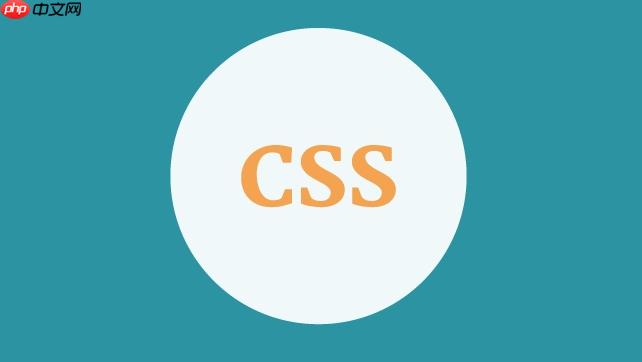
例如:
立即学习“前端免费学习笔记(深入)”;
input[type="text"], input[type="email"], input[type="password"], textarea, select { width: 100%; padding: 8px; border: 1px solid #ccc; border-radius: 4px; font-size: 14px; }
这样做的好处是避免给每个输入框都加上相同的 class,也便于后续统一调整。你也可以使用 [type] 属性部分匹配来进一步简化:
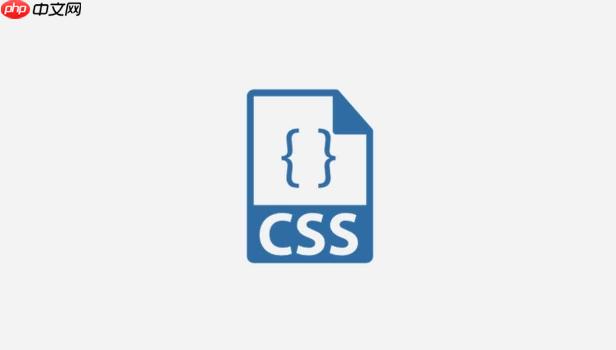
input[type^="text"], /* 匹配 text、textarea 等 */ input[type="email"], input[type="password"] { /* 公共样式 */ }
使用伪类选择器增强交互反馈
用户在填写表单时,不同的状态(如聚焦、错误、禁用)需要有对应的视觉反馈。伪类选择器非常适合这类场景。
示例:
input:focus { border-color: #66afe9; outline: none; box-shadow: 0 0 0 2px rgba(100, 149, 237, 0.2); } input:invalid { border-color: red; } input:required { position: relative; } input:required::after { content: "*"; color: red; position: absolute; top: -10px; right: -10px; }
这些样式无需额外类名,就能自动响应用户的操作和浏览器验证机制。
结构性选择器优化布局与排版
在复杂的表单结构中,比如多个
比如:
.form-group + .form-group { margin-top: 1rem; }
这个技巧常用于确保多个表单项之间有统一的间距,而不必手动添加 margin。
又比如,想让所有 .form-group 中的第一个子元素(通常是 label)保持一致的宽度:
.form-group > label { display: block; width: 120px; margin-bottom: 8px; }
如果结构不固定,也可以用 :nth-child() 或 :first-of-type 来做更细粒度的控制。
基本上就这些。合理使用 CSS 选择器可以让表单样式更简洁、可控,也不容易因为结构变化而频繁修改类名。



















